VMware17.0安装教程【附安装包】
计算机工具教学 2023-10-08 08:00 发表于湖南
软件下载
| 软件:VMware | 版本:17.0 | ||
| 语言:简体中文 | 大小:554.98M | ||
| 安装环境:Win11/Win10/Win8/Win7 | |||
| 硬件要求:CPU@2.6GHz 内存@4G(或更高) | |||
| 下载通道①百度网盘丨下载链接: https://pan.baidu.com/s/1PMCdcgQ3iVReVLJxrG6fEw?pwd=7777提取码:7777 | |||
软件介绍
VMware(虚拟机)是指通过软件模拟的具有完整硬件系统功能的、运行在一个完全隔离环境中的完整计算机系统,通过它可在一台电脑上同时运行更多的Microsoft Windows、Linux、Mac OS X、DOS系统。
安装步骤
1.鼠标右击【VMware17.0】压缩包选择(win11系统需先点击“显示更多选项”)【解压到 VMware17.0】。
2.打开解压后的文件夹,鼠标右击【VMware17.0】选择【以管理员身份运行】。
3.点击【下一步】。
4.勾选【我接受许可协议……】,点击【下一步】。
5.点击【更改】。
6.修改路径地址中的首字符C可更改安装位置(如:将C改为E表示安装到E盘),点击【确定】。
7.点击【下一步】。
8.取消勾选【启动时……】和【加入Vmware……】,点击【下一步】。
9.点击【下一步】。
10.点击【安装】。
11.安装中……
12.点击【许可证】。
13.序列号(使用需要下载上面安装包,随便哪个都行):
4A4RR-813DK-M81A9-4U35H-06KNDNZ4RR-FTK5H-H81C1-Q30QH-1V2LAJU090-6039P-08409-8J0QH-2YR7FZA5RU-6FYD5-48EPY-3XXEE-PAUGD4Y09U-AJK97-089Z0-A3054-83KLA,点击【输入】。
14.点击【完成】。
15.双击桌面【VMware……】图标启动软件
16. 新建vm,选linux red hat enterprise linux9 x64
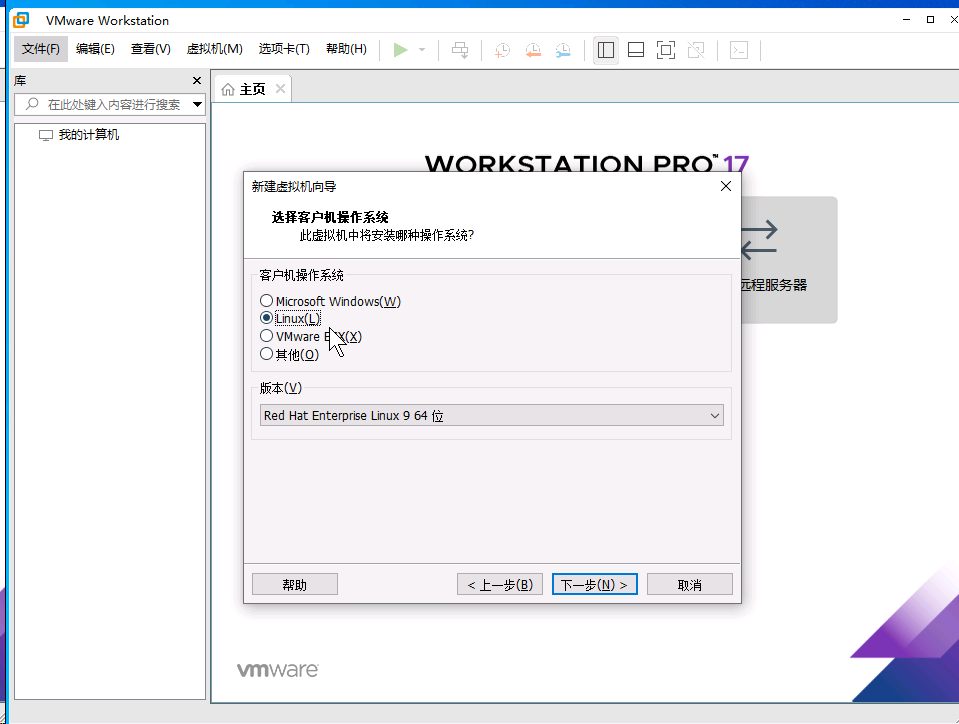
17.
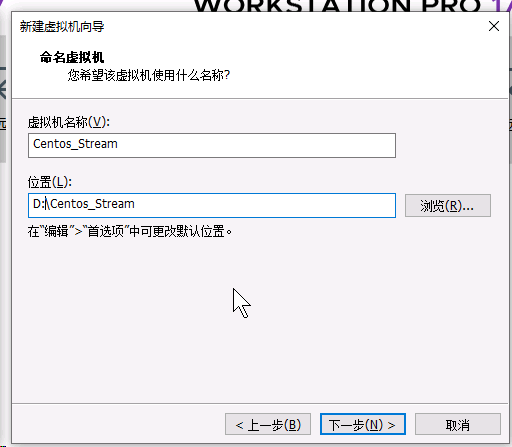
18.
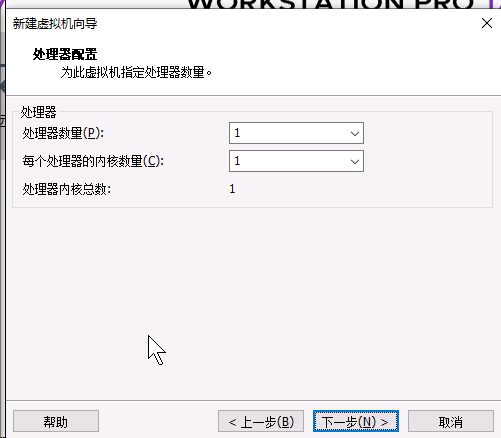
19.
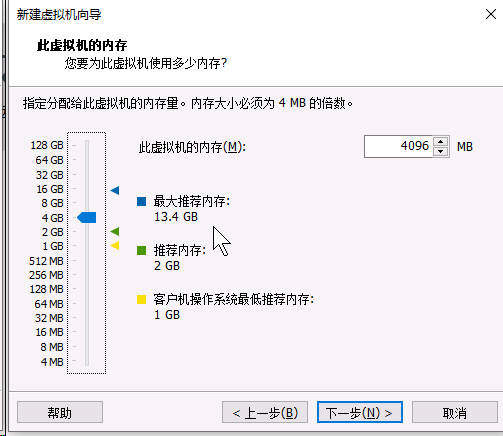
20.
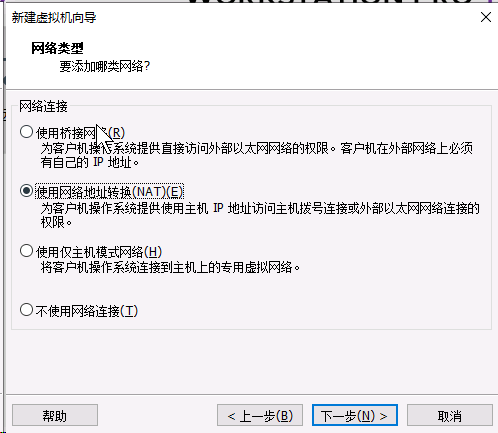
21.
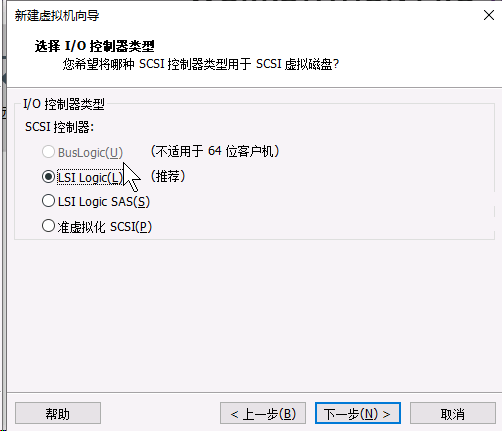
22.
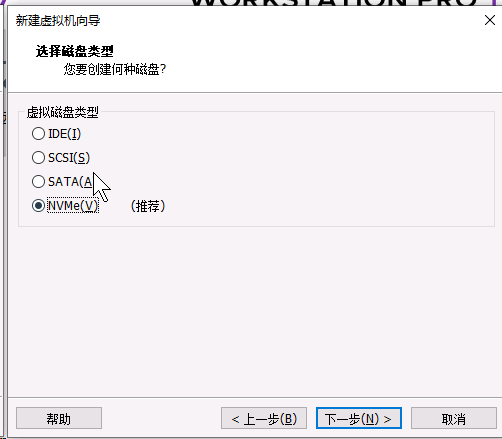
23.
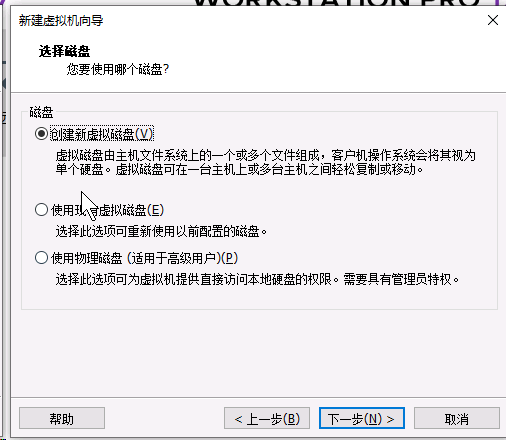
24.
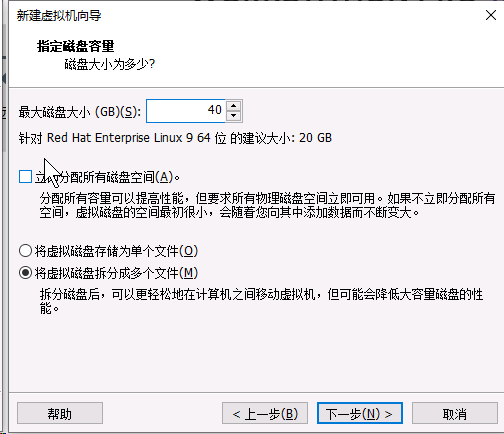
25.
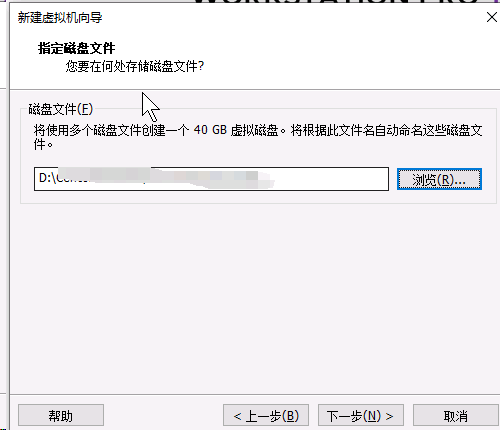
26.